チームでWebサイトを制作する際に気をつけたい10のマナー

Webサイトの制作会社で働いている人はもちろん、普段一人で活動しているフリーランサーの方も、フリーランサー同士が手を組んでWebサイト制作を行ったり、制作会社がフリーランサーに受注するなどで、複数の人でひとつのサイトを制作することもあると思います。そんな時に起こりやすいトラブルと、それを防ぐ方法を考えてみます。ちなみに今回はデザイナー目線での気づいた事です。プログラマーさん目線での気をつけたい事などあればお聞かせください :)
↑私が10年以上利用している会計ソフト!
デザイン時
1. レイヤーに名前をつける
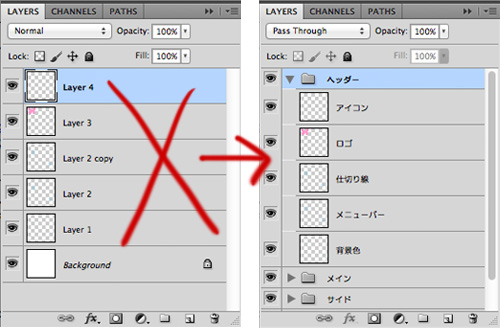
「もらったPhotoshopファイルを開いたら、どれがどのレイヤーなのかさっぱりわからない!」なんて体験、ありませんでしたか?デザインファイルを共有する場合はレイヤーの管理がとても大切です。「レイヤー0」「レイヤー1」「レイヤー1 コピー」というレイヤー名で、自分ではちゃんと把握していても他の人には何がなんだかわかりません。
レイヤーをフォルダにまとめておくことも大切です。フォルダはレイヤーパレット下のアイコンをクリックするか、コマンド(コントロール)+Gで作成することができます。
2. 不要なレイヤーを削除
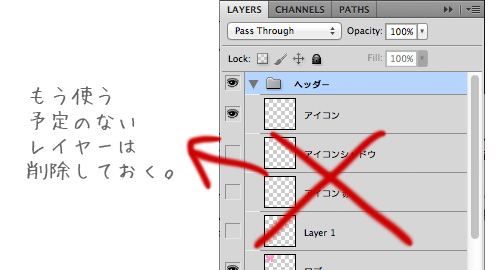
たくさんレイヤーがあるだけでも目的のレイヤーを探しづらいのに、不要なレイヤーまで紛れていたら余計大変ですよね。もう使う予定のないレイヤーや、うっかり新規レイヤーを作ったまま放置していたレイヤーなどは、他の人の手に渡る前に削除しておきましょう。
3. 購入前の素材
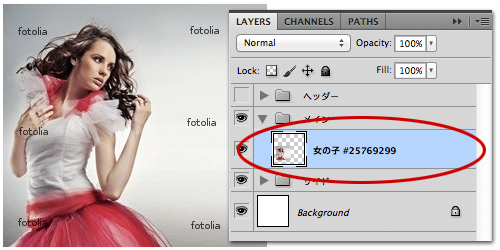
デザインの初期段階ではとりあえず素材サイトのウォーターマーク入り画像をダミーで入れておき、デザインが確定したら画像を購入、という流れになると思います。この時最初にデザインした人と、素材を購入する人が異なる場合、どの画像をダミーで使っているのかわかりません。
いつも素材の購入先が決まっている場合は、Photoshopのレイヤー名に画像のID番号を一緒に書いておきましょう。購入先が複数ある場合や、購入する画像がたくさんある場合は、PSDファイルを保存しているフォルダ内に、素材サイト・写真の説明・ID・サイズ等を書いた、使用予定画像のリストをテキストファイルなどで保存しておくとわかりやすいですね。
4. フォントファイルが見つからない
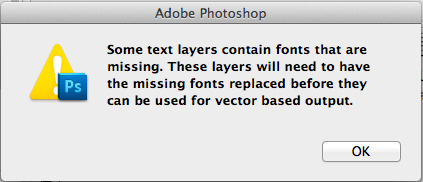
Photoshopファイルを開いた時に、使用されているフォントが他の人のPC/Macにインストールされていない場合、「テキストレイヤーには見つからないフォントが含まれています。代用フォントが必要です。」などと書かれたポップアップが表示されます。その場合、テキストを編集しないのであれば、テキストレイヤーをラスタライズ(画像化)して問題なく使用することができます。
テキストを修正する場合はフォントファイルが必要になるので、使用フォントを購入・ダウンロードし、インストールして使います。使用するフォントはあらかじめ確認しておくことが大切ですね。
5. ファイルをなるべく軽くする
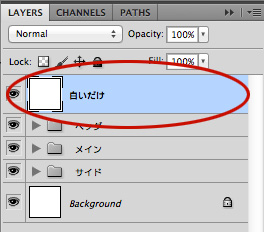
上記のように不要なレイヤーを削除することはもちろんですが、以前とても簡単にPhotoshopファイルのサイズを小さくする方法を教えて頂きました。白く塗りつぶしたレイヤーを一番上に追加して保存するだけです!サムネイル画像を表示しない代わりにサイズをおさえる事ができるようですね。「レイヤー1枚追加するだけでPhotoshopのファイルサイズをぐっと小さくしてくれる裏技」という記事で紹介されていました。
その他、すべてのレイヤーを非表示にして保存したり、環境設定の「ファイルの互換性を優先」をオフにしておくと同様の効果が得られるようです。
コーディング時
6. CSSのクラスやIDの名前
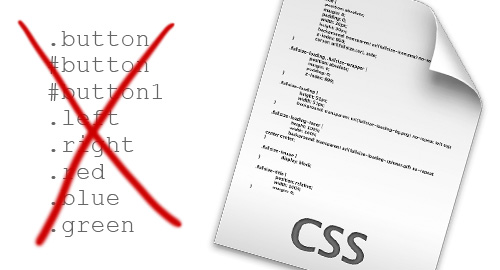
CSSは後から違う人によって編集される事も少なくないはずです。そんな時、最初にコーディングをした人がわかりやすい作りにしておくと、後から編集する人もだいぶ楽になります。
例えば以下のようなクラスやIDが同じCSS内にあったら…どうでしょう?
- #button
- #button1
- .button
- .button1
- .button2
…驚きのわかりにくさですね。似たようなクラス・ID名は避けましょう。
また位置を表す「left」「right」などもクラス・ID名には向いていません。後にレイアウトの変更が入り左右が逆になることもあるからです。この場合は「main」「side」と名付けるのが適切です。似たような理由で、後から変更されるかもしれないので、「red」「black」などの色の名前をつけるのも避けましょう。
クラス・IDの命名に悩んだら一度「CSSの基本/ID名とクラス名」を読んでみてください。
7. コメントアウトでメモ
コーディングする際、コメントアウトというものがあります。これは実際にブラウザーには表示されませんが、制作者による「メモ」として活躍してくれます。
HTMLの場合
<!-- コメント内容が入ります --> <!-- サイドバーここから --> サイドバーのHTML <!-- サイドバーここまで -->
CSSの場合
/*コメント内容が入ります */
/* サイドバーのCSS */
div#sidebar{float:left}
JavaScriptやPHPの場合
// 一行のコメント内容が入ります
/*
複数行の
コメント内容が入ります
*/
/* 同じ文字列を
繰り返し表示する */
for($i=1; $i<=10; $i++){ // 10回表示
echo 'Hello World';
}
このような書き方をします。構成をわかりやすくしたり、JavaScriptやPHPの場合はどんな動作をするのかをメモしておくことで、他の人がページを修正する時でもスムーズに作業が行えます。
フォルダ・ファイル管理
8. ファイル名をわかりやすく
わかりにくいフォルダやファイル名だと、作業に取り掛かろうにもどれが手をつけるべきファイルなのかわかりませんよね。上の画像のような状況は避けるべきですw、「new(新しい)」「latest(最新版)」といった単語はつけないようにしましょう。最新版のファイルがいくつもできてしまいます。そんな場合はファイル名+番号でOK。例:websitedesign-2.psd
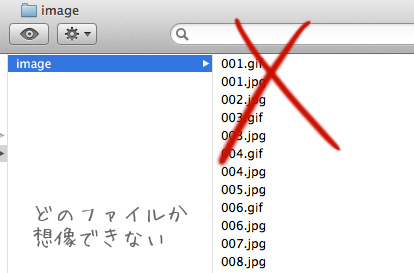
画像もファイルの名前でどんな画像かわかるように設定しましょう。
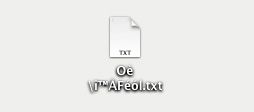
ファイル名に日本語を使うのはやめましょう。Win – Macでやりとりすると、文字化けして読まないうえファイルが開けないことも…。
9. WinとMacでファイルのやり取り
Windowsで作ったzipファイルをMacに送る場合だとあまり問題がないようなのですが、その逆、MacからWindowsに送る場合は「余計なファイルの混入」と上記にも書いた「ファイル名の文字化け」が起こります。詳しくは「MacintoshとWindowsファイル送信の掟 (MacとWinの共存)」参照。
「MacWinZipper(WinArchiver)」はそんな問題を解消してくれる便利なアプリです。ファイルやフォルダを、アイコンへドラッグ&ドロップするだけでクリーンにzip形式に圧縮してくれます。よくファイルを交換するという人はDockに入れておくと便利!詳しくはMacWinZipperのサイトをご覧ください。
10. ファイル交換

資料やデータファイルなど、いくつものファイルを交換しなければならない事も多々あると思います。メールでやりとりするのが一番手っ取り早かったりするのですが、どこにどのファイルがあるのか・どれが最新版なのかわからなくなったり。そんな時はプロジェクト管理ツール使ってファイルを管理すれば、アップロードしたファイルを一覧表示でき、ファイルに一言メモを付け加えておけるので便利です。
プロジェクト管理ツールには「プロジェクト管理ツール「Basecamp」の使い方」で紹介したBasecampを主に使っていましたが、最近ではDashboardを使ったりもします。プロジェクト管理ツールはTodoリストの管理もできるので本当に便利!
以上、気を付けたい事10個を紹介しましたが、なによりも大切なものはチームメンバーとのコミュニケーションです。質問があればその都度聞き、作業途中に進行具合を確認しあったりと、声を掛けあうことが大切です。仕事にとりかかる前の段階で、相手に時間を無駄に使わせてしまわないよう気を付けたいですね。他にも気をつけている事があれば教えてください!
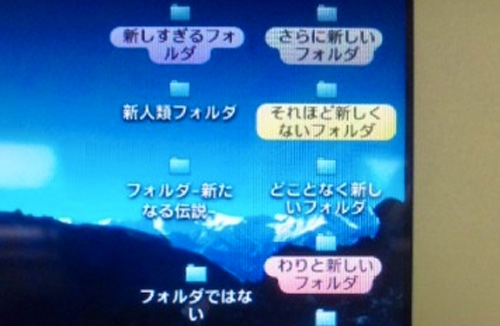
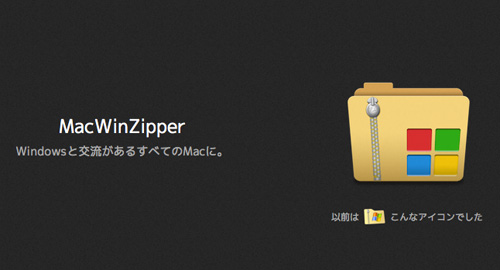







制作会社ではなく、少人数で働いているので社内規定ルールというのがないため、今まで憶測でやってましたけど、参考にできるものが多くて有難いです。
フォルダ・ファイル管理について、デザイナーさんは弱い傾向にある気がします。
自分は昔プログラマーさんに教わったやりかたで、日付+バージョンでフォルダごと管理しております。最新データとのマージの際の上書き予防もそうですが、自己管理だけでも癖をつけておくと相当ラクになりますよね。
PC モニタから目を守る「JINS PC」が新発売!…
デジタルカメラ・PC の情報をお届けします!…
[…] […]
[…] […]
[…] […]
[…] 最近では日本のサイボウズLiveを使ったりもします。プロジェクト管理ツールはTodoリストの管理もできるので本当に便利! {ソース}チームでWebサイトを制作する際に気をつけたい10のマナー […]
[…] チームでWebサイトを制作する際に気をつけたい10のマナーhttp://www.webcreatorbox.com/webinfo/manners-building-website-team/ […]
以前お話ししたBtoBサイトの作成の時
10のお話の内9は違反してました。
自分は以前Windows系のアプリケーション開発を行っていましたがスキルチェンジのために
Web系の学習を行いました。
その時作ったのが上記ウェブサイトにあるBtoBのWebサイトなんですがまだ運用はされてないようです(開発チームの1人が運用をするために作ったものでした)。開発を進める為に必要なものはとにかくマネジメント力だと感じてます。なにせ1つの画面は一人が作り上げるという方法しかとってなかったので。
個人の能力によって進捗の管理がとても難しいです。能力の把握これにつきる。
> 7. コメントアウトでメモ
> コーディングする際、コメントアウトというものがあります。これは実際にブラウザーには表示されませんが、制作者による「メモ」として活躍してくれます。
この「コメントアウト」は誤用で、「コメント構文」あるいは単に「コメント」が適切です。
コメントアウトは、コードをコメント構文で無効化することです。
コメントアウトの例:
http://www.webcreatorbox.com/wp-content/themes/wcb/style.css
の
/*#main ul.related_posts li{
margin:10px 10px 20px 0;
width:220px;
float:left;
}*/
[…] チームでWebサイトを制作する際に気をつけたい10のマナー | Webクリエイターボックス […]